2+ Cara Membersihkan Registry Windows, Sampai Ke Akar!
Dianisa.com – Membersihkan File Registry Pada Windows XP, 7, 8, dan 10. Registry, dalam platform sistem operasi Microsoft Windows 32-bit, merupakan sebuah basis data yang disusun secara hierarkis yang mengandung informasi mengenai konfigurasi sebuah sistem, mulai dari konfigurasi perangkat keras, perangkat lunak, asosiasi ekstensi berkas dengan aplikasinya hingga preferensi pengguna.
Registry merupakan pengganti berkas-berkas konfigurasi *.INI yang digunakan dalam sistem Windows 16-bit (Windows 3.x dan Windows for Workgroups).
Registry, pertama kali diperkenalkan di dalam sistem Windows 16-bit sebagai penampung informasi mengenai pemetaan/asosiasi ekstensi berkas dengan aplikasinya, dan kemudian dikembangkan menjadi basis data dengan cakupan yang luas pada sistem-sistem operasi keluarga Windows NT.
Registry juga kemudian digunakan pada sistem operasi kelas rumahan: Windows 95, Windows 98 dan Windows ME, tetapi memang implementasi yang cukup bagus dari registry terdapat di dalam keluarga sistem operasi Windows NT. (Sumber: Wikipedia.org)
Lihat Juga Terkait Desktop
- Menghilangkan Icon Tanda Panah Shortcut Pada Windows 7, 8, dan 10
- Membersihkan Cache di Laptop & Komputer
- Melihat Versi Windows Yang Kita Gunakan
- Merawat Baterai Laptop Agar Awet dan Tahan Lama
Membersihkan File Registry Windows 7, 8, 10
Seperti penjelasan mengenai Registry di atas. Apabila file registry pada Laptop, PC, ataupun Desktop semakin banyak maka akan semakin menumpuk, dan hal ini akan berpengaruh pada aplikasi ataupun sistem Windows.
File registry yang terlalu berlebihan akan membuat Laptop Lemot, error, aplikasi macet, data Corrupt, dan lain sebagainya.
Untuk mengatasi, ada beberapa metode yang bisa anda lakukan. Dan berikut metodenya …
1. Gunakan Aplikasi AVG PC TuneUP
AVG PC TuneUP merupakan sebuah software optimasi Windows yang bisa anda gunakan untuk membersihkan file Registry dengan mudah dan cepat.
Aplikasi ini juga sangat powerfull dalam mengontrol penggunaan daya, aplikasi, fitur, dan lainnya. Untuk Membersihkan File Registry dengan AVG PC TuneUp, silahkan anda ikuti langkah – langkahnya berikut ini.
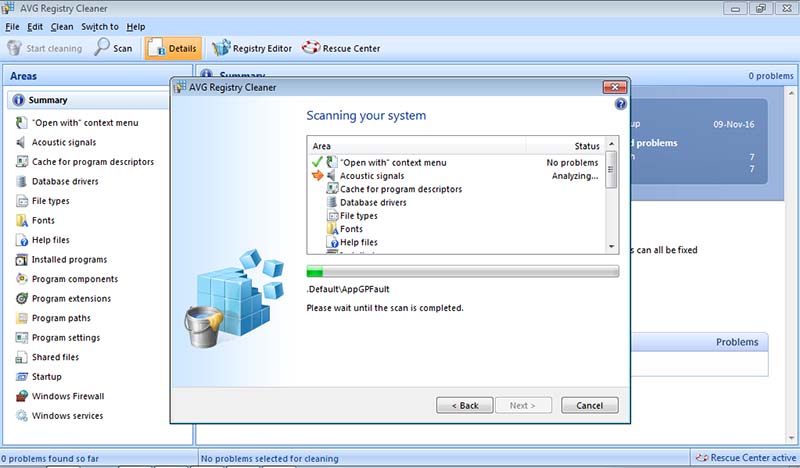
- Pertama, pastikan anda telah mengunduh dan menginstall aplikasi AVG PC TuneUP. Aplikasi ini memang tersedia dalam versi trial dan premium, untuk mencobanya silahkan anda pilih versi trial terlebih dahulu.
- Untuk membersihkan file registry, silahkan anda pilih tab “Optimize” dan pada bagian tersebut, anda bisa langsung memilih “Clear Registry”.
- Selanjutnya anda bisa ikuti langkah – langkah berikutnya sampai proses membersihkan registry berhasil dengan sukses.
- Selesai.
2. Membersihkan Registry Dengan Aplikasi CCleaner
CCleaner adalah sistem pengoptimalan piriform, privasi dan alat pembersih.
CCleaner ini menghapus file yang tidak terpakai dari sistem komputer anda – memungkinkan Windows untuk berjalan lebih cepat dan membersihkan ruang hard disk yang sangat berharga.
CCleaner juga membersihkan jejak aktivitas online Anda seperti Histori Internet Anda. Selain memiliki fitur Registry Cleaner yang lengkap, software ini juga bekerja dengan sangat cepat, hanya membutuhkan beberapa detik untuk mengoptimalkan sistem komputer anda.
Fitur canggih untuk menghapus entri yang tidak terpakai dan sudah lama, termasuk File Extensions, ActiveX Controls, ClassIDs, ProgIDs, uninstallers, Shared DLL, Font, File Bantuan, Application Paths, Ikon, valid Shortcuts dan membersihkan Recycle Bin, Recent Documents, Temporary files, Log files, Clipboard, DNS Cache, Error Reporting, Memory Dumps, Jump Lists pada Windows.
Dan Untuk Membersihkan File Registry, silahkan anda ikuti langkah – langkahnya berikut ini.
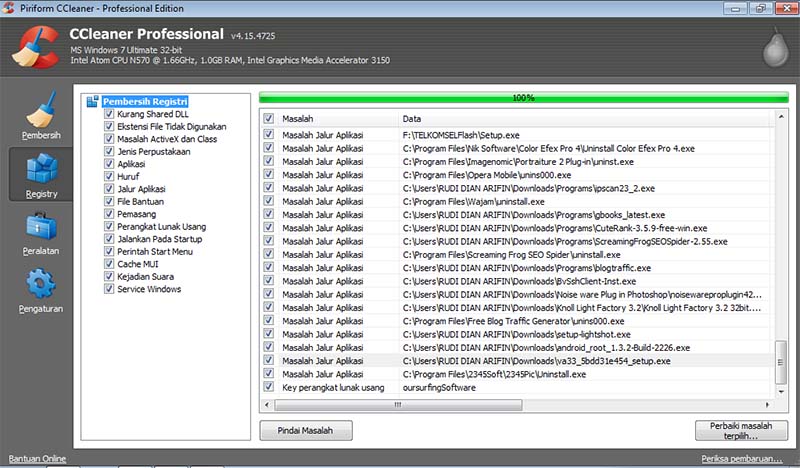
- Pertama, pastikan bahwa anda telah mengunduh dan menginstall aplikasi CCleaner pada Laptop Windows yang anda miliki. Selanjutnya, anda buka aplikasi tersebut dan masuk pada tab “Registry”. Setelah itu, anda bisa tap langsung “Pindai Masalah”.
- Tunggu beberapa saat sampai proses scanning registry selesai. Dan apabila telah selesai, anda bisa tap “Perbaiki Masalah Terpilih”.
- Selanjutnya anda bisa ikuti langkah – langkah berikutnya sampai file registry berhasil terhapus.
- Selesai.
Dengan kedua metode diatas, saya rasa cukup membantu anda dalam membersihkan file registry.
Untuk metode gratisnya, anda bisa memilih metode yang kedua, sementara untuk yang lebih optimal dan bersih, anda bisa lakukan metode yang pertama.
Akhir Kata,
Demikian ulasan singkat mengenai Cara Membersihkan Registry Windows 7, 8, dan 10, semoga bisa membantu dan bermanfaat.
Jika ada sesuatu yang ingin anda tanyakan atau ingin menambahkan metode lain yang mungkin lebih optimal, silahkan tulis melalui kolom komentar dibawah ini. Terima kasih dan selamat mencoba!!
Discussion | 4 Comments
*Komentar Anda akan muncul setelah disetujui
-
Siang ka, mau tanya chroom saya kan ngebug softwarenya saya coba hapus data akarnya di registry tapi google chrom nya tidak mau ke hapus itu bagaimana ya?
-
Misalnya komputernya hidup tapi Layarny gak terbuka.. Apa solusinya pak/bu..
-
Pak.. Kalau komputernya dah heng apakah masih bisa teratasi atau di perbaiki?
-
Jangan sampai Anda membayar premi rutin, tapi risiko yang sebenarnya ingin dilindungi justru tidak termasuk dalam…Update
-
Di bawah ini tersedia sejumlah informasi mengenai fungsi dan manfaat jaringan komputerUpdate
-
Melalui artikel ini, Anda akan mengetahui fungsi, manfaat, dan kegunaan laptop dalam kehidupan sehari-hariUpdate








